
關於對象類型
對象類是Innovator管理的業務對象。它是對象的定義,所有的對象都是因它而存在的。在面向對象的編程中,對象類就類似於類的定義,對象是對象類的實例化。
幾乎所有的Innovator對象的定義都是通過對象類。對象類的定義包括了屬性,窗體,生命週期,工作流,許可權,關係,服務和客戶端的方法和行為等等。
當創建一個對象類,你將會看到標題屬性和標籤頁
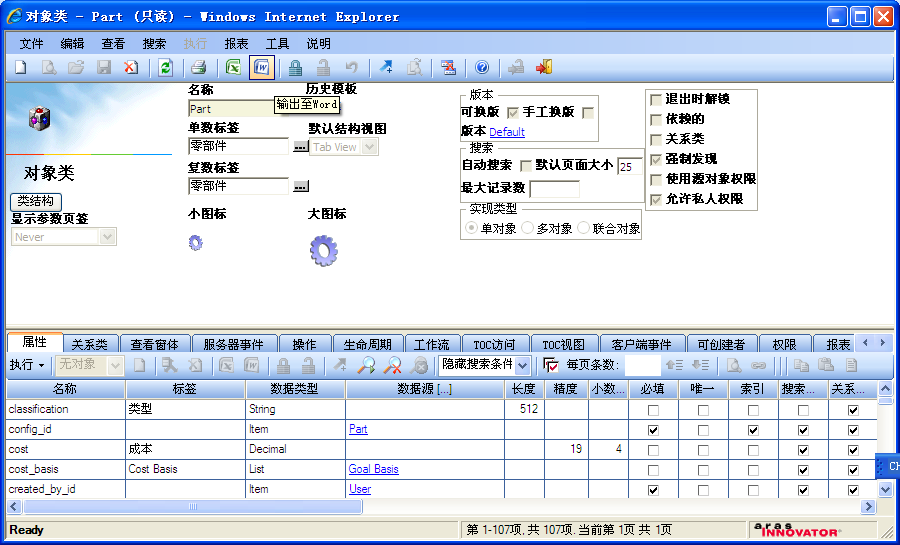
對象類的報表
有三個有用的報表來匯總對象類的定義。
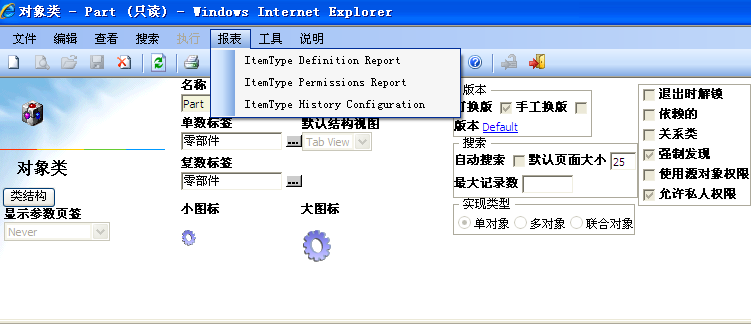
在頂部菜單選擇一個報表
> Definition Report總結了對象類的窗體內容和非核心的屬性以及其他關係標籤頁中的內容
> ItemType Permissions Report總結了所有讀取、更新、刪除和修改許可權的許可權
報表可以使用標準的Internet Explorer 列印
創建對象類型
創建一個對象類,包含輸入標題屬性和它的標籤頁資訊。
創建一個對象類
1. 在TOC->系統管理選擇對象類
2. 點擊新建按鈕 來創建一個新的對象類。對象類介面將會像下圖那樣顯示出來。
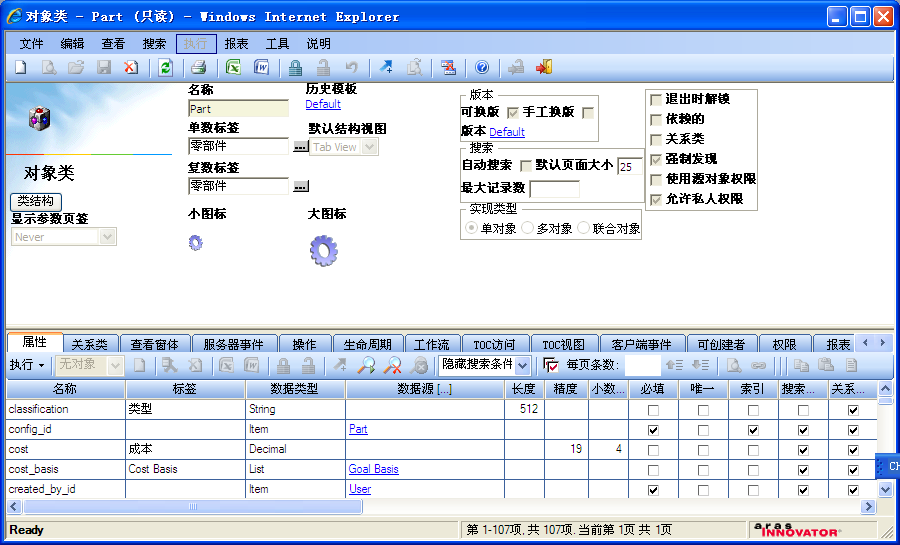
3. 讓我們先看看抬頭的屬性欄。
名稱 –對象類名稱
單數標籤-對象類出現在對象窗口和作為單一對象的標籤值。
複數標籤-對象類出現在TOC作為對象類複數例子的標籤值。
類結構-如果你打算為這個對象設計類結構,點擊此按鈕,類結構窗口就顯示出來。
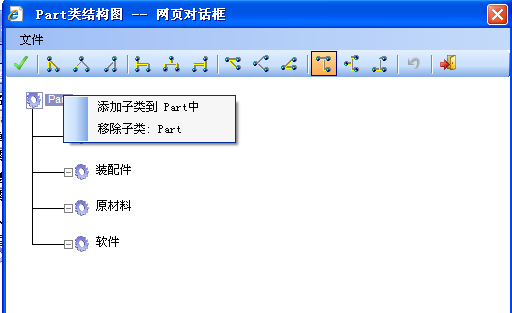
在類結構介面右擊任何一個對象,將彈出一個菜單框,菜單框中的選項就像上面顯示的那樣。你可以根據你的需求創建多層的子類結構。然後,回到對象類窗口介面,你可以為每一個子類創建子類的特殊屬性
小圖示-點擊相關鏈接,你會被看到16x16圖示的目錄。如果沒有請導航到下麵顯示的目錄。選擇你選定的圖示然後點擊綠色的確定按鈕 來完成你的選擇,則在主介面小圖示將會出現在TOC標籤旁邊。
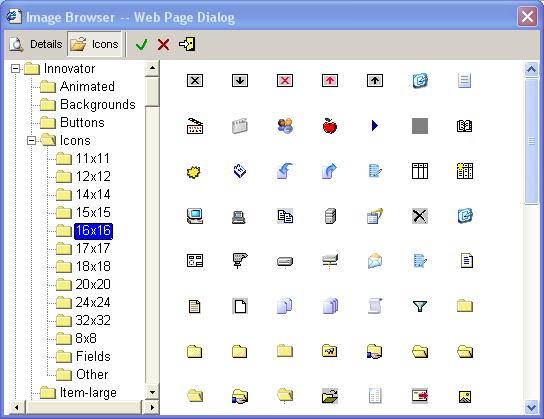
大圖示-點擊鏈接。你將會看到32 x32的圖示目錄。如果沒有請導航到圖示目錄,如下圖所示。然後選擇你選定的圖示然後點擊綠色的確定按鈕 來完成你的選擇。大圖示將會出現在對象實例的窗體上。
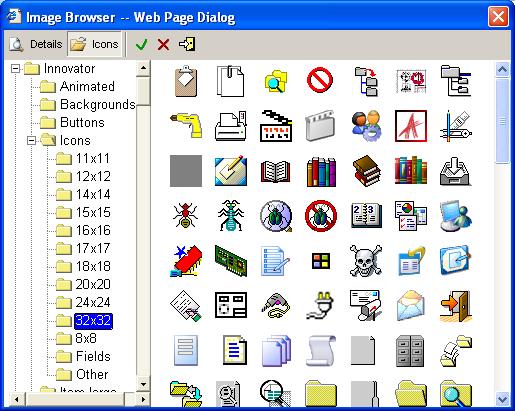
歷史範本-定義對象類什麼歷史記錄將會被保存下來
默認結構視圖-定義對象介面是否顯示標籤頁。舉例讓我們看Part的對象類定義
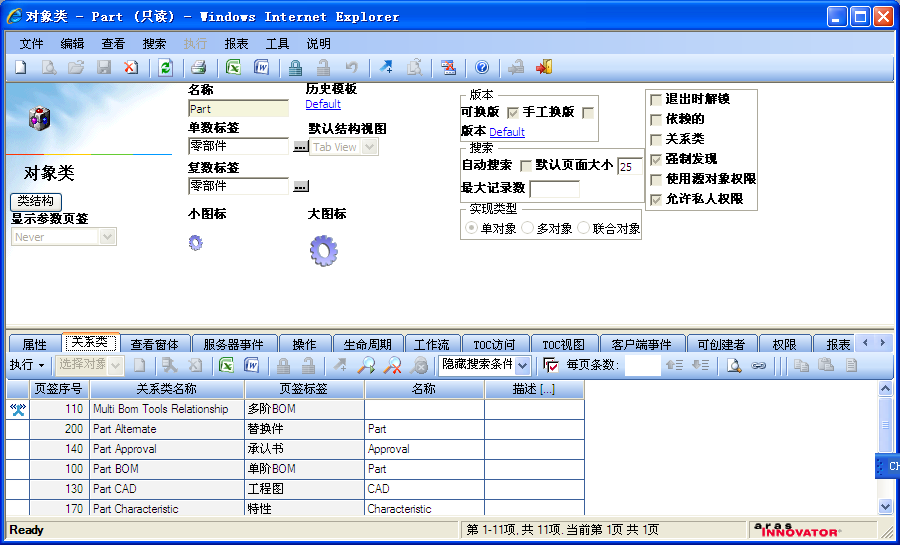
注意:關係類下有若干個關係被定義,它們的標籤名稱在頁簽標籤單元格有顯示。如果我們創建一個新的零部件,標籤頁上就會顯示出來。
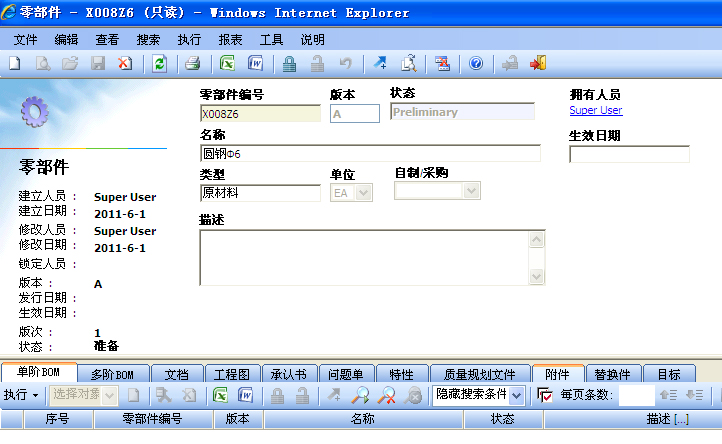
所以是否允許標籤頁在介面上顯示,在對象類的定義中”默認結構視圖”屬性要選擇Tab View,如果你想隱藏標籤頁,那麼讓”默認結構視圖”這個字段為空。
版本-控制新建對象實例是否有版本控制的對象類定義設置。
i. 當選定可換版,這個設置表明每次對象被編輯後,一個新的版次就會被創建。所有的對象版次都會被存儲在資料庫中,如果有必要可以用來回溯。對象的版本和版次都會在對象窗體上顯示出來。
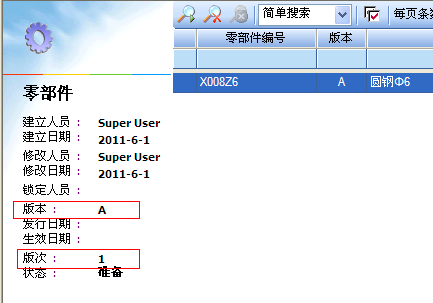
ii. 注意,在列表中選中的對象的資訊會顯示版本和版次。
iii. 當選定手工修訂-這個設置表明版本的增加是通過手動實現的,最初的版本也由用戶填寫。每個版本,都會被保存到資料庫中。
iv. 版本-定義的版本遞增規則。默認的是按照英文字元遞增(A,B,C,D……)。如果創建一個不同的版本遞增序列。
搜索-當對象在主樹形結構介面或是TOC中被選定,定義參數在列表頁面出現的Item實例。
i. 自動搜索-一個布爾參數,定義當用戶在TOC介面點擊對象類時是否自動搜索。舉例,如果你進到系統管理->零部件,你就會看到零部件列表會自動展示出來了。在零部件的對象類
置中,自動搜索的選項是設置為True
ii. 默認頁面大小-如果你選擇了自動搜索,還可以指定默認的頁面大小,它的含義是你希望多少個對象實例出現在一個頁面上。默認的設置這個數目是25,如果是空的,那麼單頁面對象實例數量就會和最大數量一致。
iii. 最大數量-設定每次搜索的最大記錄數。如果數據很多的話,可以通過此設置,提高性能
實現類型-定義對象類的類型是單一類或是多對象類還是聯合類,如果指定為多對象類型,對象類保存後,就不能返回修改成單一類。
i. 單對象-單對象類是典型的對象類類型。多大的對象類都是單對象類。
j. 多對象-是指向多個單一對象的多對象包。舉例,在專案管理中有一個叫做交付物的多對象類,它包含多個業務項-文檔、ECN、零部件和DFMEA。
退出時解鎖-當加鎖Item用戶退出的時候是否對Item解鎖
依賴的-定義當前的對象是否依賴於另一個對象,離開父類對象就毫無意義。舉例,如果一個零件已經刪除,那麼這個零件的文檔資料就毫無意義。所以如果一個對象是零部件文檔,那麼他就依賴於零部件。
關係類-定義當前對象類是否是關係對象類
強制發現-如果選定,能被發現許可權將啟用
使用源對象許可權-使用關係型的對象類時,當選定此就意味相關對象的許可權就會和父類或是源對象的許可權相同。
允許私人許可權 –允許對單一對象實例設定私有許可權。
下一步就是為不同的標籤頁輸入資訊。下麵是這些標籤頁和連接到頁面的列表
屬性-為對象類輸入新的屬性
關係類-為對象類定義關係類型
查看窗體-選擇對象類的窗體介面。不同的分類、不同的身份可以使用不同的查詢、編輯等窗體介面。
伺服器事件 -這個標籤頁包含了服務端可以觸發很多事件的方法,像加鎖和解鎖。對這些方法的討論超過了這個手冊的範疇。寫這些消息,你必須擁有編程的知識。
操作 -在主介面或是Item菜單欄中,在方法中讓用戶選擇執行的客戶化的動作
生命週期-不同的對象類子類可以選擇不同的生命週期圖
工作流-用於配置到對象類的流程,流程可以通過編程自動觸發,或是另外一個流程的子流程或是默認的流程在實例創建的時候自動開始。和對象相關的流程都必須列在這裏
TOC訪問-這個標籤頁下的資訊描述了在TOC介面下什麼身份能看到和創建到這個對象節點
TOC視圖-可以改變用戶在TOC介面選定對象後看到的介面。不同的用戶可以看到不同的視圖。
客戶端事件-這個標籤頁包含了客戶端運行的方法。包含有三種不同的事件:新創建前、新創建和新創建後。當實例創建的時候才會執行方法,因此可以實現如此效果:當一個實例被創建後,採用一個方法去自動填充某些屬性。

可創建者-這個標籤頁包含了哪些參與者可以為這個對象類添加新對象實例。
許可權-這個標籤包含了這個對象的許可權。例如:哪個參與者可以查看、編輯和刪除它們。
報表– 對象報表
多數據源 -此標籤頁用來創建一個多對象類, 用來指定源對象類組合到此多對象類中。
類結構
每個對象類都包含類有子類的類結構,可以有很多層級,每個子類可包含它自身獨有的屬性和介面。每個子類會繼承它的父類屬性,同時又可擁有它自己的屬性。以下將用Geometric Shape這個對象類進行操作,解釋怎麼創建一個類結構。
創建一個類結構
1. 在對象類介面點擊類結構按鈕就會帶出類結構窗口。
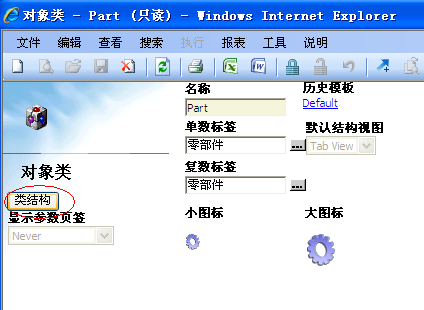

2. 注意:父類,即對象類定義的,會自動在窗口上顯示出來。在任意一個對象上右擊就會彈出一個菜單框,讓用戶能夠添加子類
3. 右擊GeometricShape節點,選擇添加子類。命名這個子類為square。結構將如下:
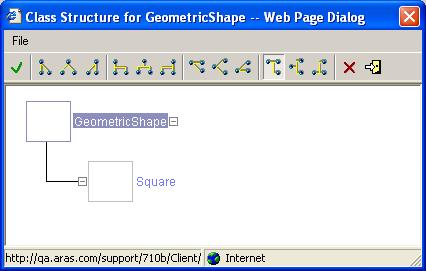
4. 添加多個子類在這個結構中,例如一個子類叫square,一個叫circle ,square有一個子類叫rectangle,它的類結構就像如下所示
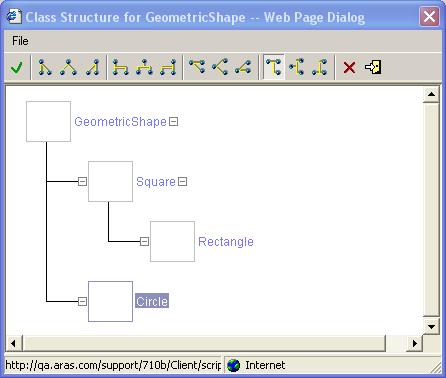
5. 點擊綠色按鈕保存這個類結構
現在我們有了類結構,我們能定義類特殊屬性了。記住,每個子類將繼承父類的所有屬性。
創建一個類特殊屬性
1. 在對象類介面,點擊屬性標籤頁;
2. 添加下列屬性,關注類路徑(Class Path)單元格。當你點擊類路徑(Class Path)單元格時,一個類結構選擇對話框就會顯示在你面前。和上面顯示的非常相像。選擇這些屬性屬於的類然後點擊綠色的按鈕。

a. 顏色-添加到父類上
b. 半徑-添加到circle子類上
c. 邊長-添加到rectangle的子類上
d. 邊長2 添加到square的子類上
3. 確認你有TOC訪問許可權和新增許可權(查看許可權)
4. 保存、解鎖並退出對象類介面
5. 在對象類配置出點擊GeometricShape窗體標籤
6. 在窗體上顯示屬性“分類”和“顏色”,如下:
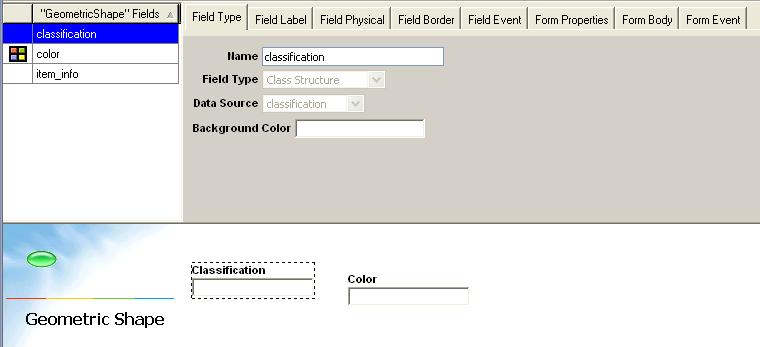
7. 保存 解鎖然後退出“窗體”介面
窗體
查看窗體是對象類和窗體之間的關係
> 通過選擇不同的類型,可以在添加、顯示和編輯等行為時顯示不同的窗體。默認的是查看和編輯窗體。
> 不同的參與者,可以在參與者欄位選定
> 可以設定分類,為不同的子類制定窗體
> 如果有一個以上的窗體滿足條件,那麼最高優先順序的將會被顯示。

TOC視圖
TOC視圖的定義是讓用戶在TOC選擇到對象後出現指定的視圖。舉例,當用戶選擇在TOC零部件,我們看到一個叫做basic Item Grid的視圖,這個視圖也是默認的視圖。

而當你在TOC選擇 Dashboards Design To Goal 你將會看到儀錶板的數據
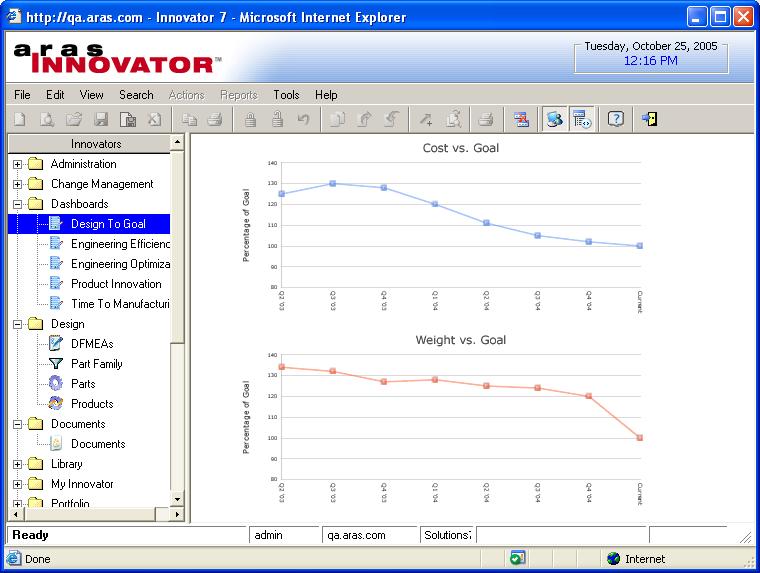
這是因為在儀錶板的對象類設置中,TOC視圖被設置成Web介面,如下所示:
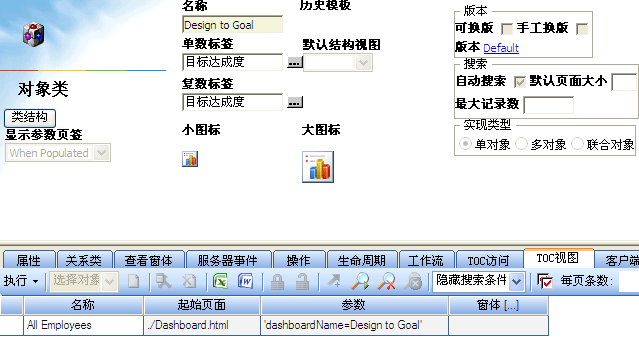
創建TOC視圖 填寫下列屬性
1. 名稱-這個TOC視圖以誰的身份顯示,不同的身份可以擁有不同的視圖
2. 開始頁面-實際Http地址指定的網頁
3. 參數-調出頁面的輸入值
對象屬性
在對象類的屬性標籤裏包含很多對象屬性,包括系統屬性。在對象類介面,點擊屬性標籤頁,你將會看到下圖顯示的:
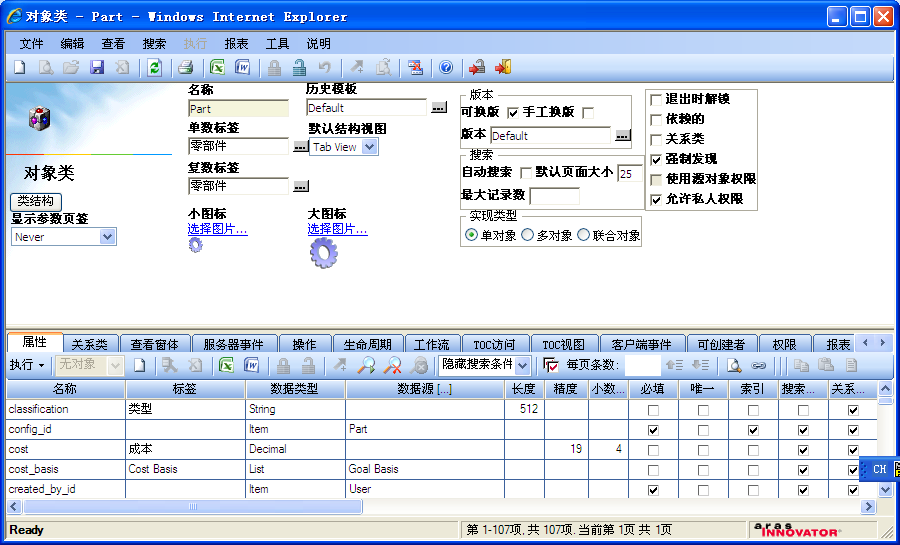
當你創建一個新的屬性,一個新的屬性行就會被創建,需要輸入用戶定義的值
創建一個新的屬性
1. 打開對象類定義介面,鎖定對象,進入編輯模式
2. 點擊屬性標籤頁
3. 在“執行”旁點擊新建對象按鈕 。點擊下拉屬性列表,然後你會看到一個新的屬性行會在後面被添加。
4. 按照需要填寫每個單元的值。
下麵列表是所有屬性的描述
|
列名 |
描述 |
|
名称 |
唯一,屬性的內部名稱 |
|
标签 |
顯示在對象窗體和網格中的屬性名稱標籤 |
|
数据类型 |
屬性的數據類型,如字串,列表等 |
|
数据源 |
如果屬性的數據類型是一個列表,序列,對象或其他要求源資訊,以得到數據的數據類型,在此處指定數據源。數據源類型依賴於其他數據 |
|
长度 |
字串數據類型的最大長度。 |
|
精度 |
對於十進位數據類型,精度是小數點左邊和右邊的數字數量總和。對於浮點型,精度是小數點右邊包括小數點的數量總和。例如:一個十進位屬性A的精度設為5,A的有效值可以是:12345,12.345,1234.5等。對於浮點型屬性B,精度設為3。 B的有效值為:xxxx.12,xxxx.1,xxxx.0 |
|
小数位 |
十進位數據類型的小數點右邊的位數。例如:一個精度為5的十進位屬性A,小數位設為2,有效值可以使:123.45,12.45,12.40. |
|
必填 |
布爾型。當被選中時,表示屬性值不能為空。 |
|
唯一 |
如果為真,這個對象類的所有對象實例中此屬性值必須唯一 |
|
索引 |
如果為真,為了提高對這個特殊屬性頻繁查找的性能,資料庫表將為屬性建立索引。 |
|
搜索中隐藏 |
如果為真,這個屬性在此對象的任何屬性網格中將不顯示。例:當從TOC中選擇對象類時顯示如下:
|
|
关系中隐藏 |
如果為真,這個屬性將不在關係類網格中顯示。例如:零部件對象類,關係中隱藏沒有設置為true的屬性為:
當零部件實例創建時,BOM表顯示,注意只有這些屬性(包括一些BOM關係屬性,如序列,數量和參考指示符)可見
|
|
对齐 |
決定網格中值的對齊方式。可能值為:左,右或中。默認為左。 |
|
宽度 |
決定屬性格的列寬(像素)。下例中:顏色寬度設為30,其餘設為100。
|
|
序号 |
整數值,控制搜索網格中從左到右的列顯示的相對位置。例如:GeometricShape的屬性Color,Side Length,Side2 Length和Radius設置如下:
在對象網格結果中顯示如下:
|
|
键名排序 |
鍵名是將用於對象系統資訊的名稱,通常為對象的名稱或標籤。如果對象類沒有指定鍵名,一個唯一的內部名稱將被使用。你可以以一種有意義的方式連接盡可能多的屬性值。鍵名屬性必須指定一個排序。例如:有一個對象Employee包含屬性Firstnam和Lastname,鍵名排序為1的Firstname字段和排序為2的Lastname字段,將在表格中產生一個鍵名“John Jones“。 |
|
排序 |
手工查找或自動查找後,控制對象在主對象網格上的顯示(從頂置底)順序。Order by值最小的屬性,將排在第一個。例如:如果希望為employees的last name和first name排序,lastname的Order By屬性值為1,Firstname的值為2.這裏有一個Employees對象類實例,注意每個屬性都有個Order By值。
當以上屬性設置後,employees排序如下:
注意:Lastname是第一個條件,當所有的成員都有相同的Lastname,Innovator按Firstname排序(Order By=20)。同樣,當成員的lastname和Firstname相同時,Innovator按SS Number排序。 |
|
默认值 |
如果屬性沒有指定值,默認值將被使用。空白表示一個空值。有時,為必填字段制定一個默認值是不錯的方法。
|
|
默认搜索 |
當用戶進入主對象頁,他們通常會進行搜索,或者自動進行搜索(如果自動查找屬性被選中)。默認搜索值作為一個搜索條件輸入,下麵網格中用藍線顯示。例如:在Geometric中,我們在默認搜索欄的”name”屬性輸入”*cir*”,當主Geometric頁被訪問時,執行搜索,結果如下。注意特殊屬性的默認搜索值以藍線顯示。
|
|
式样 |
提供給日期型或過濾列表類型的屬性。 如果是日期型,樣式有以下幾種:
如果是過濾列表屬性,樣式是一個指向篩檢程式定義的屬性。更多資訊請查看“過濾列表“(一旦過濾列表被填寫,這裏是一個鏈接)
|
|
外部属性 |
這個字段基於另一個不同對象的屬性值。它要求另一個屬性,稱為屬性A,它的對象類已經被定義。外鍵屬性,能夠通過屬性A引用對象的任何屬性。這個字段也可在保存對象類定義時自動填充。
例如:你希望為零部件創建一個對象類,為零部件對象的每個實例關聯設計說明書。在零部件對象類定義中,創建一個屬性,叫做文檔說明書。它是對象屬性,數據源為文檔。同時,你可以創建另一個叫做SpecID的外鍵屬性,它的數據源指向文檔的名稱屬性。當保存零部件對象類定義時,名稱以外鍵字段屬性出現。更多示例和定義,查看”外鍵”數據類型。
|
|
对象行为 |
對於數據類型為對象的屬性,且屬性指向的目標對象是可換版的;對象行為指定為固定的或浮動的。固定的表示這個屬性指向目標對象的特定版本,即使新的版本被創建。浮動的表示這個屬性指向目標對象的最新版本。
|
|
类路径 |
如果對象有類結構,可以為這個屬性指定一個屬於它的子類。這個屬性下,選中子類的所有子類將被繼承。如果沒有指定子類,將假定屬性屬於父對象類。為了在屬性中插入一個類路徑,單擊單元格。顯示類結構對話框(如下)。選擇屬性所屬的子類節點。點擊綠色選中按鈕完成選擇。
|
版本
關於版本
對象的業務規則行為的建立是通過它的對象類定義的默認屬性和對象實例中的生命週期狀態屬性實現的。當一個對象實例的業務流程狀態發生變遷,它的數據或關係可能發生變化,這些變化可能會引起對對象是否過期的重新鑒定,是否過期由修訂,版本和版次控制。修訂動作是受對象類默認的屬性控制的,標記在當前生命週期狀態上。
版本可以自動或手動初始化。如果選擇了自動,對象每被修改一次(比如 加鎖,編輯和解鎖),版次就會增加一次。對象的生命週期狀態自動設置回起始狀態。當我們選擇手動換版,對象的版本只有當用戶明確請求時才會換版。和自動更新版本一樣,新版次更新後生命週期狀態會設置回對象起始狀態。
主版本的變更控制需要其他的額外條件。 當對象實例的生命週期狀態是Released的時候,其後的任何修改都會產生一個新的主版本號, 就像新增一個版次把生命週期狀態設置回起始狀態一樣。
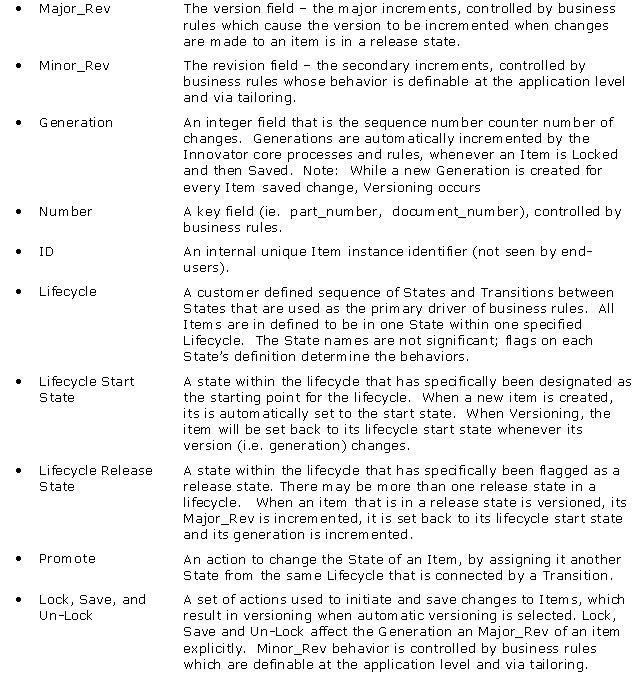
|
主版本 |
版本字段—主版本增長,由業務邏輯控制,當處於發佈狀態的對象發生變化時,將引起主版本變更
|
|
次版本 |
版本字段—次版本增長,在應用程式級別由自定義的業務規則控制。
|
|
版號 |
一系列變化的整數值—當對象被鎖定並保存時,根據Innovator的內部進程和規則自動增長。注意:每個對象保存更改時,換版將會發生,一個新版本將被創建。 |
|
編號 |
關鍵字段(例如零部件編號,文檔編號),由業務規則控制。
|
|
Id |
對象實例的唯一識別字(對最終用戶不可見)
|
|
生命週期 |
根據業務邏輯定義的一系列狀態和狀態改變,所有對象都可定義為一個指定生命週期內的一個狀態。狀態名稱沒有特殊意義,每個狀態的定義標記由行為決定。 |
|
生命週期起始狀態 |
生命週期中,被定義為起始點的狀態。當一個新對象被創建時,它自動設置為起始狀態。當換版時,對象也將自動設回到起始狀態。
|
|
生命週期發佈狀態 |
生命週期中標記為“Release”的狀態。一個生命週期中,可以有一個或多個標記為“Release”的狀態。當一個狀態為Release的對象換版,它的主版本將增長,生命週期設回為起始狀態,且版號增長。
|
|
提升 |
指定同一生命週期上,通過狀態改變關聯的另一生命週期,改變對象狀態的操作。 |
|
鎖定,保存和解鎖 |
保存和解鎖:初始化並保存對象更改的一系列操作,它將引起版本變更。鎖定,保存和解鎖直接影響對象的主版本。次版本行為在應用程式級別由自定義的業務規則控制。 |
創建一個版本
1. 展開樹視圖的系統管理檔夾
2. 點擊對象類節點在主窗體打開默認介面;
3. 點擊主工具欄“新建”圖示,彈出創建對話框;
4. 填充屬性字段;
5. 點擊上面工具欄的“保存,解鎖並關閉”圖示。
自動換版
如果選擇自動換版,每當對象被修改(如加鎖,編輯和解鎖),對象的版次就會增加,且生命週期狀態自動設置回起始狀態。
下麵為一個對象(例如:Part)設置為自動換版的行為示例:
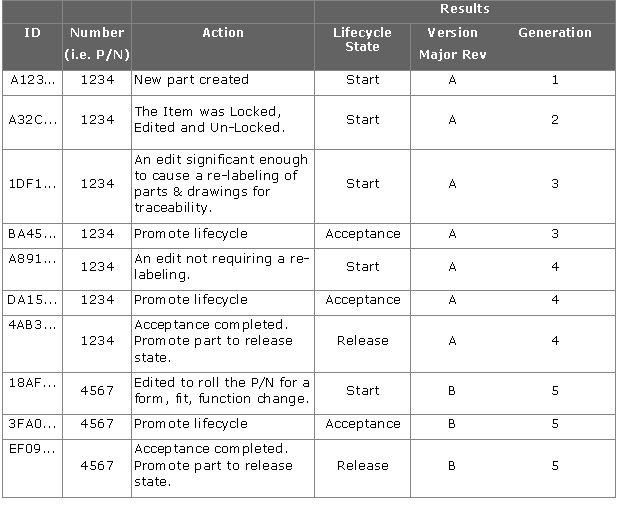
手動版本
手動換版是一個可選項,可由管理員手動設置。當管理員定義對象類時,選擇可換版,系統將根據業務或由用戶手工執行,自動創建新版本。如果手動換版被啟用,版本的菜單選項就變成可用,選擇這個菜單選項,對象的新版本就會被創建
備註:只有當前未鎖定的對象才能執行手工換版。
修改版本
1. 在樹視圖中展開系統管理檔夾;
2. 點擊版本節點,主窗體將顯示默認頁面;
3. 在網格中選擇版本行,點擊主工具欄上的“編輯”圖示,版本[版本名稱]對話框將顯示;
4. 修改屬性字段;
5. 點擊上面工具欄的“保存,解鎖並關閉”圖示。
刪除版本
1. 在樹視圖中展開系統管理檔夾;
2. 點擊版本節點,主窗體將顯示默認頁面;
3. 在網格中選擇版本行,點擊主工具欄上的“刪除”圖示;
4. 在彈出對話框中選擇“確定”按鈕,版本即刪除。
複製和粘貼
關於複製和粘貼
複製和粘貼功能在Innovator7.0及其以上版本中使用能提高工作效率,對象可以從數據模型中複製出來然後粘貼到相容的對象中。此外該功能還允許用戶進行以下操作:
> 在關係單元格中拷貝一個或是多個(複選)對象;
> 粘貼剪貼板的內容到同一對象類的不同源對象
> 在彈出窗口的網格中查看剪貼板內容,相關的源對象,關係類型和關聯對象;
> 剪貼板中包含不同源對象的複製對象,在粘貼過程中,系統將進行控制,以確保能粘貼到正確的源對象上
複製
複製過程使用Innovator對象模型 (IOM)來獲取和顯示剪貼板中的每個關係,具體資訊如下:
> 源ID(Source id)
> 源類型(Source type)
> 源關鍵字名稱(Source keyed name)
> 關聯ID(Related id)
> 關聯類型(Related type)
> 關聯對象關鍵字 (Related keyed name)
複製過程將原始ID保存在剪貼板。新ID在粘貼的時候分配。
從關係網格中複製:
1. 在關係網格中高亮選擇一行或多行對象;
2. 點擊主工具欄的“複製”圖示。複製對象將顯示在剪貼板中,並顯示在剪貼板管理對話框中。

粘貼
粘貼功能是客戶端活動,將先前從服務端複製的數據添加到新關係和結構中。粘貼使用Innovator 對象模型(IOM)添加新關係到目標對象。
注意:資料庫不會自動更新。有效的更新是通過獨立的目標保存操作來實現。
從主網格粘貼
1. 在關係網格中選擇一行或多行;
2. 點擊主工具欄粘貼圖示。上次複製的內容列表將粘貼到源對象;
3. 參考下麵的“相容注意事項”。
從Tear-off窗口粘貼
當Tear-off文檔對象是粘貼的目標:
1. 從菜單中選擇粘貼,上次複製的內容就粘貼到已打開對象中;
2. 參考下麵的“相容注意事項”。
從關係網格粘貼
1. 點擊關係工具欄粘貼圖示,上次複製的內容就粘貼到活動頁簽中了;
2. 參考下麵的“相容注意事項”。
相容性注意事項
當遇到下列情況之一,可認為節點列表與關係節點列表是相容的:
1. 源類型和目標類型的關係類相同;
2. 源類型和目標類型關係類不同,但是關聯類型相同,而且目標的關聯類型不為空。這種情況下,一個確認資訊會顯示給用戶。

